Se on virallista, iTunes on matkalla ulos. Kun Apple julkaisee macOS Catalinan tänä syksynä, iTunes katoaa Macistasi ja jakautuu sen sijaan kolmeen uuteen sovellukseen. iTunes-kirjastosi pitäisi siirtyä näihin sovelluksiin automaattisesti, mutta suosittelemme varmuuskopioimaan sen varmuuden vuoksi.
iTunes on ollut vuosien ajan se ikkuna, jonka kautta kulutamme eniten mediaa Mac-tietokoneissamme. Se tallentaa kaiken musiikkisi, elokuvasi, TV-ohjelmasi, podcastisi ja äänikirjasi. Mutta se on ongelmallinen sovellus, ja jopa Apple vitsailee iTunesin turvotuksesta.
Mitä sisällöllesi tapahtuu, kun Apple jakaa iTunesin erillisiin musiikki-, televisio- ja podcast-sovelluksiin?
Sisällys
- Aiheeseen liittyvä:
-
Catalina siirtää sisältösi automaattisesti
- Mitä jos se menee pieleen?
- Mikä on iTunes Media -kirjastoni?
-
Kuinka voin varmuuskopioida iTunes Media -kirjastoni?
- Järjestä iTunes Media -kirjastosi
- Yhdistä iTunes Media -kirjastosi
- Etsi iTunes Media -kansio Macistasi
- Kopioi iTunes Media -kansiosi
-
Kuinka palautan iTunes-kirjastoni macOS Catalinaan?
- Kuinka tuon iTunes-mediaa Musiikki- tai TV-sovellukseen?
- Kuinka tuon podcasteja ja äänikirjoja macOS Catalinaan?
- Aiheeseen liittyvät julkaisut:
Aiheeseen liittyvä:
- Kuinka löytää ja poistaa päällekkäisiä kappaleita iTunesissa
- Se on iTunesin loppu sellaisena kuin me sen tunnemme (ja meistä tuntuu hyvältä)
- Siirrä mukautettuja soittoääniä macOS Catalinasta iPhoneen
- Kuinka synkronoida musiikkia laitteiden välillä iCloud Music Libraryn avulla
- Ei enää iTunesia. Kuinka käyttää Finderia macOS Catalinassa iPhonen synkronointiin ja palauttamiseen
Catalina siirtää sisältösi automaattisesti
Fanit Applen epävirallinen iskulause pitäisi tietää mitä odottaa: Se vain toimii. Kun päivität macOS Catalinaan, musiikkikokoelmasi siirtyy Musiikki-sovellukseen ja videosi TV-sovellukseen. Kaikki on automaattista, saumatonta.
iTunesin sisältö siirtyy uuteen kotiinsa macOS-päivityksen aikana. Sen pitäisi odottaa sinua, kun avaat uudet sovellukset ensimmäisen kerran.
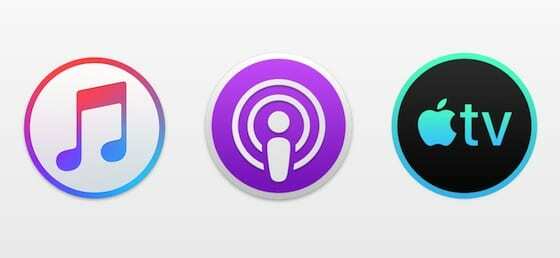
Mitä jos se menee pieleen?
Tästä syystä olemme täällä. Ohjelmisto ei ole täydellinen, varsinkin kun se on uusi käyttöjärjestelmä, kuten macOS Catalina. Jotkut käyttäjät voivat kokea virheitä, kun heidän sisältönsä siirretään iTunesista Musiikki- ja TV-sovelluksiin.

Suosittelemme aina Time Machinen käyttämistä Macin varmuuskopiointiin ennen macOS-päivitystä; macOS Catalina, suosittelemme ottamaan askeleen pidemmälle. Sinun tulee tehdä erillinen varmuuskopio iTunes Media -kirjastostasi.
Tämä sisältyy yleensä Time Machine -varmuuskopioon, mutta erillinen kopio - Time Machinen ulkopuolella - on helpompi käsitellä, jos tarvitset sitä.
Mikä on iTunes Media -kirjastoni?
Tänne musiikki, elokuvat, kotivideot ja kaikki muu iTunes-media yleensä tallennetaan Maciin. Varmuuskopioimalla iTunes Media -kirjaston voit tuoda sisältöä manuaalisesti macOS Catalinaan, jos jotain puuttuu päivityksen jälkeen.
Kuinka voin varmuuskopioida iTunes Media -kirjastoni?
iTunes Media -kirjaston varmuuskopiointi on yhtä helppoa kuin sen kopioiminen ulkoiselle kiintolevylle. Mutta ennen kuin teet niin, sinun on järjestettävä se selkeisiin kansioihin ja varmistettava, että kaikki iTunes-sisältösi on läsnä.
Järjestä iTunes Media -kirjastosi
Kun tuot iTunes-median macOS Catalinaan, sinun on erotettava sisältö manuaalisesti Musiikki- ja TV-sovelluksissa. Muuten kaikki videosi tallentuvat musiikkivideoina Musiikki-sovellukseen, eikä musiikkisi mene TV-sovellukseen ollenkaan.
Helpoin tapa pitää sisältö erillään on laittaa iTunes järjestämään mediakirjastosi. Tämä siirtää mediat automaattisesti erillisiin kansioihin niiden sisältötyypin mukaan: musiikki, elokuvat, TV-ohjelmat jne.
Kuinka saan iTunesin järjestämään kirjastoni?
- Avaa iTunes Macissa.
- Valitse valikkopalkista iTunes > Asetukset > Lisäasetukset.
- Valitse valintaruutu pitää iTunes Media -kansio järjestyksessä.
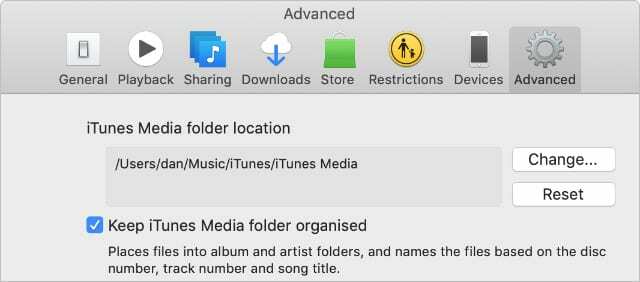
Tämä vaihtoehto järjestää mediasi eri kansioihin musiikkia, TV-ohjelmia ja elokuvia varten.
Yhdistä iTunes Media -kirjastosi
On useita tapauksia, joissa sisältö näkyy iTunesissa, mutta sitä ei tallenneta iTunes Media -kansioosi:
- iTunes Storesta tehdyt ostokset, joita ei ole ladattu Maciin
- Apple Music -sisältöä, jota ei ole ladattu Maciin
- sisältöä, jonka toit iTunesiin muualta Macistasi.
Kaikki iTunesista ostamasi tai iCloudin kautta synkronoidut asiat ovat edelleen saatavilla, kun kirjaudut sisään macOS Catalinaan samalla Apple ID: llä. Sinun ei tarvitse huolehtia tämän sisällön varmuuskopioinnista.
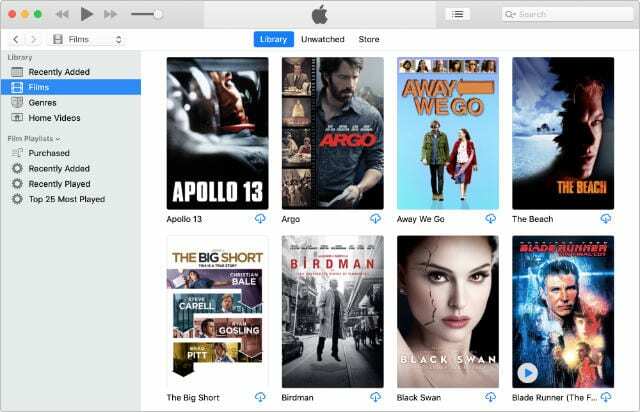
iTunesiin muualta Macista tuomasi sisältö voi kuitenkin kadota päivityksen aikana. Asetuksistasi riippuen iTunes ei ehkä ole kopioinut tätä sisältöä mediakirjastoon, kun toit sen.
Voit korjata tämän yhdistämällä iTunes Media -kirjastosi, joka luo kopion iTunes Media -kansion puuttuvasta sisällöstä. Kun olet yhdistänyt kirjastosi, haluat ehkä poistaa alkuperäiset tiedostot Macista tilan säästämiseksi.
Kuinka yhdistän iTunes Media -kirjastoni?
- Avaa iTunes Macissa.
- Valitse valikkopalkista Tiedosto > Kirjasto > Järjestä kirjasto.
- Valitse avautuvassa ikkunassa Yhdistä tiedostot -ruutu.
- Jos se on saatavilla, valitse myös vaihtoehto Järjestä tiedostot uudelleen kansiossa "iTunes Media".
- Napsauta OK.
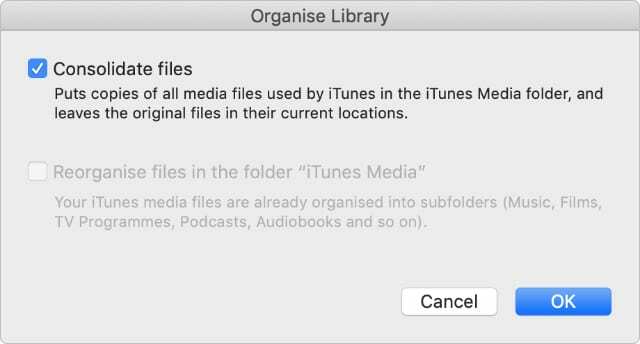
Jos vaihtoehto Järjestä tiedostot uudelleen kansiossa "iTunes Media" näkyy harmaana, se johtuu siitä, että ne on jo järjestetty.
Etsi iTunes Media -kansio Macistasi
Nyt voit olla varma, että kaikki varmuuskopiointiin tarvittava on tallennettu iTunes Media -kansioosi. Seuraava vaihe on selvittää, mihin se on tallennettu Macissasi.
Avaa Finder ja valitse valikkopalkista Go > Home. iTunes Media -kansion oletussijainti on iTunes-kansiossa Musiikki. Jos iTunes Media -kansiosi puuttuu tai se ei sisällä kaikkea sisältöäsi, toisen kansion on oltava muualla.

Avaa iTunes ja valitse valikkoriviltä iTunes > Asetukset > Lisäasetukset. Tällä sivulla luetellaan iTunes Media -kansiosi sijainti ikkunan yläosassa. Voit myös siirtää sen muualle napsauttamalla Muuta… tai palauttaa sen oletussijaintiin napsauttamalla Palauta.
Kopioi iTunes Media -kansiosi
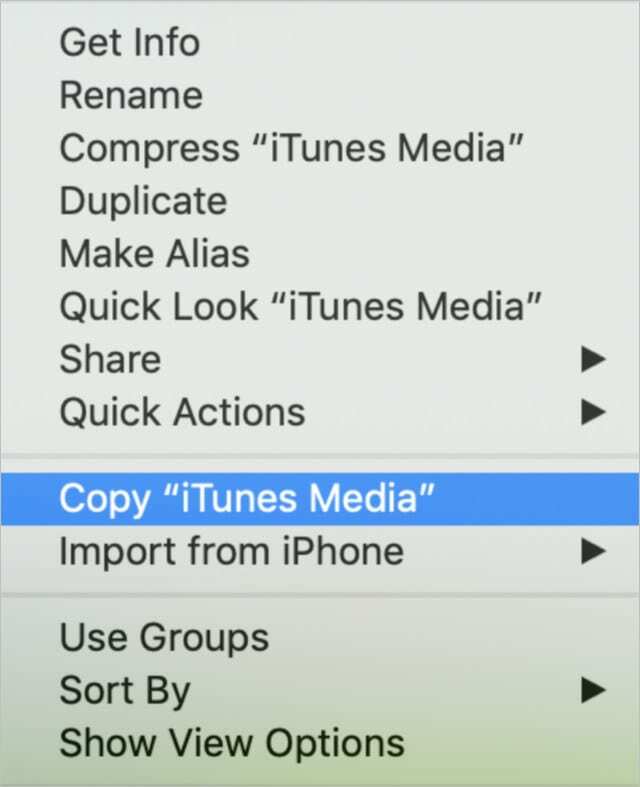
Jos haluat varmuuskopioida iTunes Media -kirjastosi, sinun tarvitsee vain kopioida se ulkoiselle kiintolevylle. Varmista, että suljet iTunesin ensin.
Voit joko vetää ja pudottaa kansion tai käyttää Control-click-näppäintä nähdäksesi kopiointi- ja liittämisasetukset. Odota, että macOS lopettaa iTunes Media -kansion kopioimisen, ennen kuin poistat ulkoisen aseman.
Kuinka palautan iTunes-kirjastoni macOS Catalinaan?
Toivottavasti kaikki iTunes-sisältösi siirtyy automaattisesti uusiin musiikki- ja TV-sovelluksiin macOS Catalinaan päivittämisen jälkeen. Jos näin ei ole, voit käyttää iTunes Media -varmuuskopiota ja palauttaa manuaalisesti kaiken puuttuvan.
Aiemmin, voit valita uuden iTunes-kirjaston Mac-tietokoneellesi pitämällä vaihto- tai vaihtoehto-näppäintä painettuna sovelluksen avaamisen aikana. Se ei näytä toimivan macOS Catalinan musiikki- ja TV-sovelluksissa, vaikka se saattaa muuttua niiden julkisen julkaisun myötä tänä syksynä.
Sen sijaan sinun on tuotava sisältö manuaalisesti kuhunkin sovellukseen Tiedosto-valikosta.
Kuinka tuon iTunes-mediaa Musiikki- tai TV-sovellukseen?
- Liitä ulkoinen asema Maciin.
- Avaa Musiikki- tai TV-sovellus macOS Catalinassa.
- Valitse valikkopalkista Tiedosto > Tuo.
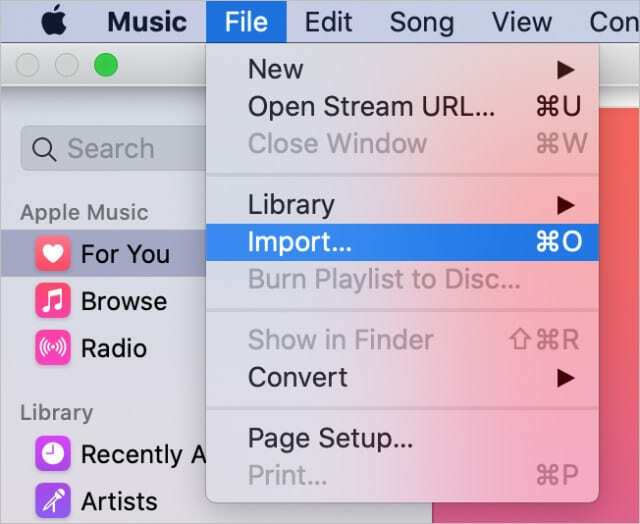
Voit tuoda yksittäisiä kohteita yksi kerrallaan tai tuoda koko iTunes Media -kansion kerralla. - Etsi iTunes Media -kansio, jonka kopioit ulkoiseen asemaan.
- Valitse sisältö, jonka haluat tuoda, valitse yksittäisiä tiedostoja tai kokonaisia kansioita:
- Musiikki-sovellukselle: tuoda musiikkia, äänitallenteita ja äänikirjoja.
- TV-sovellukselle: tuoda elokuvia, TV-ohjelmia ja kotivideoita.
- Napsauta Avaa tuodaksesi valitun sisällön. Löydät sen Musiikki- tai TV-sovelluksesta Äskettäin lisätyt -kohdasta.
- Saatat joutua muokkaamaan tuodun median metatietoja (nimi, päivämäärä, kuvitus jne.). Tee tämä napsauttamalla sitä Control-klikkaamalla sitä Musiikki- tai TV-kohdassa ja valitsemalla Hanki tietoja.
Kuinka tuon podcasteja ja äänikirjoja macOS Catalinaan?
Vaikka macOS Catalinassa on oma Podcasts-sovellus, podcasteja ei näytä olevan millään tavalla tuoda sovellukseen. Tämä johtuu luultavasti siitä, että useimmat podcastit ovat vapaasti ladattavissa tai ladattavissa itse sovelluksen kautta.
Et voi myöskään tuoda äänikirjoja Kirjat-sovellukseen – vaikka niille on oma osio. Kaikki kirjakaupasta ostamasi äänikirjat ovat automaattisesti saatavilla.
Vaihtoehtoisesti voit tuoda äänikirjoja musiikina Musiikki-sovellukseen.
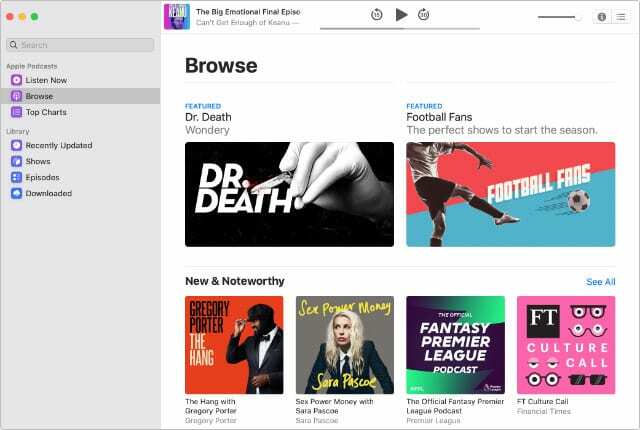
Mitä mieltä olet iTunesin kuolemasta? Oletko innoissasi erikoistuneemmista sovelluksista Catalinassa? Vai tuntuuko se askel väärään suuntaan?
Kerro meille alla olevissa kommenteissa, jos tämä opas oli mielestäsi hyödyllinen, ja muista lukea muut macOS Catalinaa koskevat viestimme.

Dan kirjoittaa opetusohjelmia ja vianetsintäoppaita auttaakseen ihmisiä saamaan kaiken irti teknologiastaan. Ennen kuin hänestä tuli kirjailija, hän suoritti BSc-tutkinnon äänitekniikasta, ohjasi korjauksia Apple Storessa ja jopa opetti englantia Kiinassa.